发布时间:2019-09-05 10: 47: 26
GoldWave 6(Windows系统)中文版是一款良好的音频编辑软件,具有各种音频处理功能,例如混音、机械化、回响、立体声、降噪、音量效果等功能。用户可以通过GoldWave处理音频、净化音质和制作铃声等。
GoldWave的主界面如同一个工作台。用户在新建或打开一段要处理的声音文件后,正中间显示所要处理的声音文件的音频。它的音频显示界面非常简洁直观,用户可以直观的看到这段声音文件中的停顿、高低音部分。
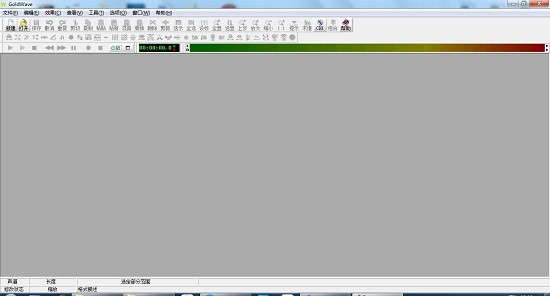
音频显示界面配合上方的工具栏可以快速的对声音文件进行处理。用户可以直接在这段音频上选取想要处理的地方和操作,就可以快速处理音频文件。比如我们想要对选取的音频设置淡入效果,就可以直接在时间轴选取音频片段,然后点击上面的淡入效果。

在音频显示界面的上方是它的工具栏,各种处理音频的功能都可以在此找到,从而避免了用户在GoldWave中文版界面逐个寻找的麻烦。它常用的工具都排列分布在工具栏中。
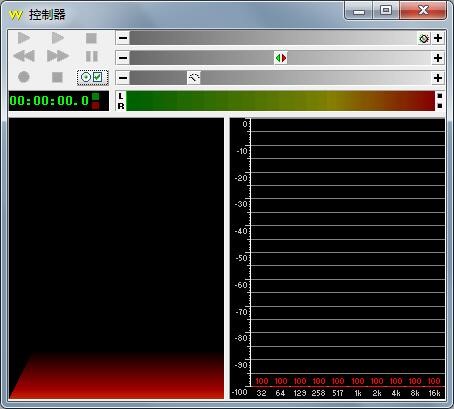
因为GoldWave中文版功能多样,有些功能差一个字就有截然不同的效果,比如混音和混响效果。所以用户在使用之前要充分了解和熟练掌握它的各种功能,才能更方便快捷的对音频文件进行操作,防止类似弄混淡入和淡出的操作(因为我在使用时偶尔会搞混)。
如果用户在编辑音频文件时对音频进行了错误的操作,那么也不用担心,这时可以通过“编辑”中的“撤销”或者快捷键“Ctrl+Z”撤销上次操作。
不仅GoldWave的外观看起来非常简洁,同时它对于音频的处理也非常便捷。比如我要在一段音频中选取其中一小段音频进行复制,就可以直接对要复制的部分用鼠标左键选取设定范围,在工具栏中找到复制按钮点击复制。

在完成对音频文件的编辑之后我们在“文件”中点击“保存”或“另存为”就可以将编辑后的声音文件从Goldwave保存到电脑中了。GoldWave在保存时对文件的保存格式有wav和mp3等多种格式,我们在保存文件时,对于文件的格式应根据自己的需要进行相应类型的选择。
展开阅读全文
︾